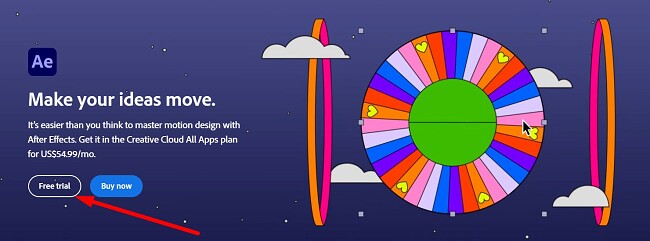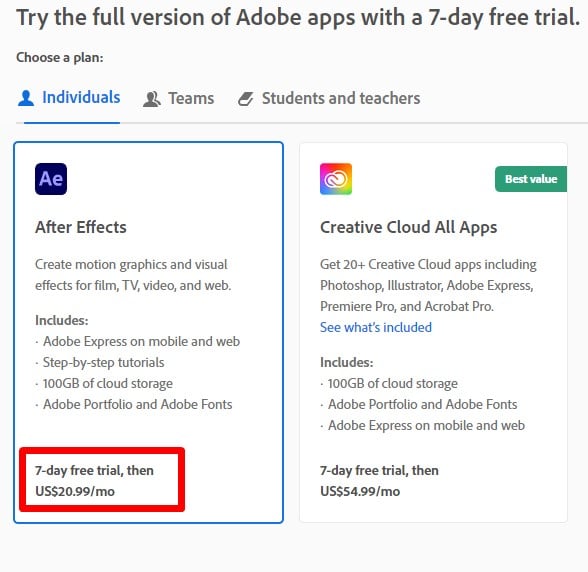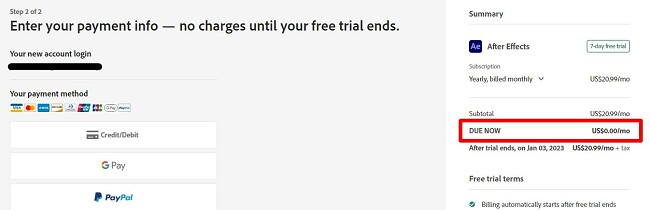تحميل Adobe After Effects مجانًا - أحدث نسخة في 2024
برنامج Adobe After Effects هو المعيار الذهبي في مجال صناعة الرسوم المتحركة والمؤثرات البصرية (VFX). فهو أفضل خيار للمحترفين والطلبة والهواة الراغبين في إضافة عناصر مختلفة إلى مقاطع الفيديو والإعلانات وألعاب الفيديو. ويمكن باستخدامه إنشاء الصور المتحركة بالإطارات الأساسية (Keyframe animation)، والرسوم المتحركة ثلاثية الأبعاد (3D Animation)، وإنشاء المؤثرات البصرية مثل تقنية روتو سكوبنغ (Rotoscoping)، والتركيب (Compositing)، وتتبُّع الحركة.
يمكن دمج After Effects بسلاسة مع تطبيقات Adobe Creative Cloud الأخرى، فيُسهِّل عليك استيراد العناصر اللازمة لإنشاء المؤثرات البصرية ثم تصديرها مباشرةً إلى برنامج Premiere Pro من أجل دمجها في مقطع الفيديو الذي تريده.
صحيح أن Adobe After Effects برنامج مدفوع الاشتراك، لكن باتباع الخطوات الموضحة أدناه ستعرف طريقة تحميل Adobe After Effects واستخدامه مجانًا لمدة 7 أيام.
تحميل Adobe After Effects مجانًا!
كيفية تحميل وتثبيت Adobe After Effects مجانًا على الحاسوب
- اذهب مباشرةً إلى صفحة تحميل Adobe After Effects الرسمية.
- انقر على زر التجربة المجانية.
![نسخة تجريبية مجانية من Adobe After Effects]()
- ستعطيك Adobe خيارين للحزمة:
- قم بتنزيل Adobe After Effects وستحصل أيضًا على Adobe Express و Adobe Fonts و Adobe Portfolio و 100 جيجابايت من التخزين السحابي
- قم بتنزيل حزمة Creative Cloud الكاملة، التي تتضمن Photoshop و Illustrator و Premiere Pro وغيرها. كل من الخيارين يشمل فترة تجريبية مجانية لمدة 7 أيام. اختر الحزمة التي تريدها واضغط على زر المتابعة.
![إصدار تجريبي مجاني لمدة 7 أيام من After Effects]()
- أدخل عنوان بريد إلكتروني صالح في الحقل لتسجيل حسابك.
- على الرغم من أنه لن يتم فرض رسوم حتى ينتهي الفترة التجريبية المجانية لمدة 7 أيام، يجب عليك إدخال خيار الدفع لتفعيل الفترة التجريبية المجانية. اختر بطاقة الائتمان أو Google Pay أو Paypal وأدخل المعلومات المطلوبة. عند الانتهاء، اضغط على زر الموافقة والاشتراك.
![نسخة تجريبية مجانية من الطوب اللبن بعد التأثير]()
- إذا كان هناك حساب Adobe مسجل بالفعل باستخدام عنوان بريدك الإلكتروني، يمكنك إدخال كلمة المرور الآن. وإلا، قم بملء الحقول المطلوبة لتسجيل حساب Adobe الجديد الخاص بك، ثم انقر فوق زر المتابعة.
- بمجرد تأكيد طريقة الدفع الخاصة بك، سيتم تنزيل تطبيق Creative Cloud تلقائيًا على جهاز الكمبيوتر الخاص بك.
- عند الانتهاء من التثبيت، سيبدأ Creative Cloud تلقائيًا في تنزيل وتثبيت After Effects على جهاز الكمبيوتر الخاص بك.
تحميل Adobe After Effects مجانًا!
مراجعة Adobe After Effects
إن Adobe After Effects برنامج ضروري لكل من لديه اهتمام بتعديل مقاطع الفيديو: من الطلاب والهواة إلى صناع الأفلام المبتدئين والمحترفين، لأن After Effects يساعدك على تحقيق رؤيتك.
يتمتع البرنامج بمجموعة احترافية وقوالب للمساعدة على إطلاق العنان للعبقرية الإبداعية.
من أكثر الميزات المبهرة الذكاء الاصطناعي المدمج الذي يمكنه مساعدتك على تصحيح كثير من الأخطاء الشائعة دون الحاجة إلى بذل جهد كبير.
يحتوي After Effects على كثير من الأدوات سهلة الاستخدام، لكنه يحتوي أيضًا على كثير من الأدوات والميزات المتقدمة التي قد تتطلب فترةً حتى يتقن المستخدم العمل بها، ولهذا توفر Adobe شروحات ممتازة لكل من يرغب في إتقان استخدام الأدوات.
من أكثر استخدامات After Effects شيوعًا إنشاء الأفلام السينمائية، ومقدمات الفيديو، والانتقالات السلسة. ويدعم البرنامج المكونات الإضافية من الجهات الخارجية “third-party plugins”، ما يوسع نطاق الميزات والوظائف التي يمكنك الاستفادة منها.

مساحة العمل عبارة عن مساحة واضحة ثلاثية الأبعاد تُسهِّل التنسيق مع برامج Adobe الأخرى: مثل Photoshop وPremiere Pro وIllustrator وغيرها.
ميزات Adobe After Effects
كما يتضح من اسم البرنامج “After Effects”، فهو متخصص في إضافة التأثيرات في مرحلة ما بعد الإنتاج، لوضع اللمسات الأخيرة على الفيديو الذي تنتجه. البرنامج فعّال ويسمح لك بإنشاء الرسوم المتحركة الديناميكية والمعقّدة بسهولة أكبر. ويمكن استخدامه لإنشاء:
- رسم متحرك يتبع حركة طبقة معينة
- رسوم متحركة تكرارية
- رسوم متحركة عشوائية
- رسوم متحركة مستندة إلى البيانات
- رسوم متحركة تستجيب لمُدخَلات المستخدم
وفي ما يلي سأذكر عددًا من أهم ميزاته الأخرى التي ينبغي ألّا تفوتك:
العمل باستخدام التراكيب
أهم شيء لا بد من فهمه في After Effects هو ما يُسمى بالتراكيب “Compositions”، وهي الهيكل الأساسي لمشروعات الفيديو التي تنتجها. ويحتوي التركيب الاعتيادي على عدة طبقات تتألف من كل المكونات التي تشكِّل مشروعك النهائي: وقد تكون هذه المكونات عدة مقاطع فيديو، أو أصوات وتأثيرات صوتية، وتأثيرات بصرية، ونصوص، وصور، وأي عنصر آخر يمكن إضافته إلى مشروعاتك.

فور إضافة الطبقات، يمكنك التلاعب بمدة كل طبقة، وموضعها من المخطط الزمني “timeline”، وتنظيمها لتظهر بالترتيب الصحيح.
استخدام ميزة Keyframe Animation لإنشاء الرسوم المتحركة
تحريك الإطارات الأساسية (Keyframe Animation) هو أسلوب يُستخدَم في الرسوم المتحركة لإنشاء الحركة على مدار نقاط زمنية تحدد مواقع الطبقات (Layers) ودورانها وحجمها وغير ذلك من الخصائص.
لإنشاء رسوم متحركة للإطارات الأساسية في After Effects، أول ما عليك فعله هو تحديد إطار أساسي (Keyframe) للخاصية التي تريد تحريكها، وهذا يحدد أول قيمة لهذه الخاصية. وبعد ذلك، يمكنك تحريك مؤشر الزمن الحالي (CTI) إلى موضع زمني مختلف وتغيير قيمة الخاصية. وسيقوم After Effects تلقائيًا بإنشاء إطار أساسي جديد في الزمن الحالي.
عندما تشغّل الرسم المتحرك، سيستقرئ After Effects القيم التي بين الإطارين الأساسيَين لينشئ رسمًا متحركًا سلسًا، وهذا النوع من الاستقراء (Interpolation) يتوقف على الخاصية التي تحركها. فمثلًا، الاستقراء الخطي (Linear Interpolation) ينشئ خطًا مستقيمًا بين الإطارات الأساسية، أما استقراء الدخول والخروج السلسَين (Ease In/Ease Out Interpolation) فينشئ تحولًا على شكل منحنى سلس.
إنه أسلوب متعدد الوظائف يمكن استخدامه لإنشاء أنواع مختلفة من الرسوم المتحركة، وهو يعطيك التحكم الكامل في حركة طبقاتك، لتنشئ الرسوم المتحركة المعقدة التي يصعب أو يستحيل إنشاؤها بالطرق الأخرى. وهذا الأسلوب يتمتع بالقابلية الكاملة لتعديل كلّ تفاصيله، مما يسمح لك بتغيير توقيت رسومك المتحركة أو مدتها بسهولة، ويمكنك إضافة الإطارات الأساسية أو حذفها في أيّ وقت. تقنية Keyframe Animation وسيلة سهلة للتعلّم، فهي تسمح حتى للمبتدئين بإنشاء الرسوم المتحركة الأساسية عن طريق الإطارات الأساسية ببضع نقرات فقط.
التعبئة مع مراعاة المحتوى “Content Aware Fill”
بعد النجاح الباهر لميزة التعبئة مع مراعاة المحتوى “Content Aware Fill” في برنامج Photoshop، أضافت Adobe هذه الميزة إلى After Effects. وهي تسمح لك بحذف الكائنات غير المرغوب فيها من الخلفية بسلاسة، وملء الفراغ خلفها دون أي تشويه للصورة، لكن بعض الكائنات لا يمكن إزالتها بسلاسة، خاصةً إذا كانت الخلفية تتغير باستمرار. لذا يجب أن تستخدم ميزة التعبئة مع مراعاة المحتوى على الخلفيات البسيطة أو ذات النسيج المتناسق لتحصل على أفضل النتائج.
إذا كان برنامج Photoshop مثبتًا على جهازك أو كنتَ تملك حسابًا في Creative Cloud، يمكنك استخدامه لتحسين جودة المحتوى. أنشئ إطارًا مرجعيًا “reference frame” وأدخِله إلى Photoshop، وبعدها يمكنك استخدام أدوات Photoshop لتغيير الخلفية، وهذا يُسهِّل عليك المهمة. ثم أدخِل تلك النسخة المعدلة إلى After Effects مرةً أخرى، وسيستخدم البرنامج هذا الإطار المعدل لتحسين حسابات الذكاء الاصطناعي التي يجريها، وبالتالي تحسين جودة مقطع الفيديو الذي تعمل عليه.
أداة Roto Brush الحديثة تُجري عملية الروتو سكوبنغ (Rotoscoping) تلقائيًا
تمثل أداة Roto Brush المتطورة تقدمًا هائلًا في مجال الروتو سكوبنغ. تعتمد هذه الأداة الفعّالة على Adobe Sensei، وهو إطار Adobe للذكاء الاصطناعي وتَعلُّم الآلة، وهي تتفوق على وسائل الروتو سكوبنغ الأخرى في جوانب متعددة.
فأولًا، هذه أول أداة روتو سكوبنغ تسمح بالتتبّع التلقائي، مما يتيح لها تتبّع الكائنات في الصورة حتى إذا كانت متحركة أو متغيرة الشكل، وهذا يوفر عليك كثيرًا من الوقت مقارنةً بعملية الروتو سكوبنغ التقليدية التي تتطلب التعامل مع كلّ إطار على حدة. وثانيًا، أداة Roto Brush الحديثة عالية الدقة. فبالتعلّم والتكيّف مع خصائص محددة للكائن الذي تجري عليه عملية الروتو سكوبنغ، تنتج الأداة طبقات غير لامعة (Matte) أدق بكثير من الوسائل التقليدية. وبالإضافة إلى ذلك، فهي تقلّل الجهد المطلوب من المستخدم، لأنها تقوم تلقائيًا بكثير من الوظائف التي عادةً ما يُضطَر المستخدم إلى تنفيذها بنفسه.
من أهم ميزات أداة Roto Brush الحديثة أنها تتيح رسم ضربات الفرشاة (Brush Strokes) على مقدمة الصورة وخلفيتها، وتنشئ الأداة تلقائيًا طبقة غير لامعة تعتمد على هذه الحدود. وتوجد أيضًا أداة Refine Matte لتنقيح الطبقة غير اللامعة، وهذا يسمح لك بحذف المناطق التي لا تعجبك وبتحسين الدقة. وعلاوةً على هذا، توجد مجموعة من الأدوات لتنظيف الطبقة غير اللامعة: مثل أدوات Spill Suppressor وFringe Cleaner وHole Filler، وهذه الأدوات مُدرَجة لحذف التفاصيل غير المرغوب بها من الطبقة غير اللامعة.
إضافة تأثيرات بصرية مدهشة في مرحلة ما بعد الإنتاج
هل تصنع فيلمًا عن عاصفة ثلجية في منتصف الصيف?ربما تحتاج إلى هطول الأمطار في أحد المشاهد. لا داعي لأن تنتظر تغير الفصول، أو أن يتعاون الطقس مع جدولك الزمني للتصوير، فبرنامج After Effects يوفر الأدوات والمكونات الإضافية التي تحتاجها لإضافة تأثيرات طقس واقعية إلى مقاطع الفيديو.
باستخدام الثلج على سبيل المثال، يمكنك إضافة تأثير تساقط الثلج إلى مشروعك بعدة طرق:
- اعثر على مقطع فيديو جاهز لتساقط الثلج، وأضفه كطبقة فوق مقطعك.
- اصنع عاصفةً ثلجيةً باستخدام أسلوب نظام الجسيمات “particle system”.
- صوِّر مقطع فيديو يُظهِر تساقط الثلج وأضفه إلى مقطعك في مرحلة ما بعد الإنتاج.
يمكنك أيضًا أن تستخدم التأثيرات البصرية “VFX” لإنشاء الرسوم المتحركة ثلاثية الأبعاد، وتغيير إعدادات خلفية مقطعك، وإضافة التأثيرات الخاصة.
أداة AI Object Selection تستخدم تقنيات تعلُّم الآلة لتحديد كائنات متعددة
أداة AI Object Selection هي وسيلة فعّالة جديدة تستخدم تقنيات تعلُّم الآلة لتتعرّف على الكائنات وتحددها تلقائيًا في الصورة، مما يوفر عليك كثيرًا من الوقت، خاصةً إذا كانت الصورة تحتوي على عناصر متعددة.
إليك بعض المزايا التي وجدتُها عند استخدام أداة AI Object Selection:
- توفير الوقت: أداة AI Object Selection قادرة على تحديد الكائنات في الصورة بسهولة وبسرعة حتى إذا كانت معقدة أو محجوبة جزئيًا خلف عناصر أخرى.
- الدقة العالية: تستطيع الأداة إنشاء تحديدات عالية الدقة، حتى حول حواف الكائنات.
- تعدد الوظائف: يمكن استخدام الأداة لتحديد أنواع مختلفة من الكائنات، مثل الأشخاص والحيوانات والمركبات والكائنات الجامدة.
لاستخدام أداة AI Object Selection، ما عليك سوى النقر على أيقونتها في شريط الأدوات، ثم النقر عليها وسحبها على الكائن الذي تريد تحديده، لتقوم أداة AI Object Selection بتحديد الكائن تلقائيًا. ويمكنك بعدها استخدام أدوات تنقيح التحديد (Selection Refinement) لضبطه بدقة.
أدوات ثلاثية الأبعاد “3D” مُطورة
تتمتع النسخة الأحدث من After Effects بإمكانيات ثلاثية الأبعاد مُطوَّرة. فقد أُجريت تحسينات على الأدوات المتقدمة لمساعدة منتجي ومحرري الفيديو على تصميم التأثيرات ثلاثية الأبعاد المركبة بسرعة أكبر وبصورة طبيعية دون الاعتماد على مكونات إضافية. صحيح أن المكونات الإضافية مفيدة، لكن الآن أصبح بإمكانك إضافة كل التأثيرات ثلاثية الأبعاد في مساحة عمل واحدة دون التنقل بين التطبيقات المختلفة لإنشاء لقطة واحدة ثلاثية الأبعاد.

مساحة التصميم ثلاثي الأبعاد تحتوي على الميزات التالية:
- 3D Transform Gizmo: ميزة Gizmo المُطوَّرة تسمح لك بتكييف حجم الطبقات ثلاثية الأبعاد، و تغيير موضعها، وتدويرها.
- أدوات كاميرا مُحدَّثة للتنقل في مشهد ثلاثي الأبعاد: تحرك في أرجاء المشهد وانظر إليه من كل الزوايا، وستستطيع أن ترى المواضع التي يجب أن تشغلها الكائنات، وما إذا كان بإمكانك تحريكها، وأن تستخدم أداة Gizmo -إن تطلّب الأمر- لضبط المسافات بينها أو تغيير حجمها أو موضعها.
- المعاينة ثلاثية الأبعاد لحظة بلحظة: احصل على تجسيدات فورية لمشروعك عن طريق المحرك الفوري السريع (RGE) الذي يوفر معاينات متناسقة دون تأخير.
- مستوى الأرض ثلاثي الأبعاد “3D Ground Plane”: حافظ على اتزانك وافهم أبعاد مقطع الفيديو الذي تعمل عليه باستخدام ميزة 3D Ground Plane في أثناء معاينة عملك، فهي تعطيك إشارات بصرية مفيدة تساعدك على التأكد من أن الإضاءة، ومواضع الكاميرا، والطبقات ثلاثية الأبعاد كلها متسقة مع تصميمك ثلاثي الأبعاد.
إنشاء قوالب الموشن جرافيك “Motion Graphics Templates”
إذا كنت تنشئ مقاطع الفيديو مع فريق عمل أو تريد إنشاء مجموعة من مقاطع الفيديو المتشابهة في التصميم، فقوالب الموشن جرافيك يمكنها أن توفر عليك كثيرًا من الوقت. ولإنشاء قالب موشن جرافيك، افتح لوحة Essential Graphics (وهذا عن طريق Window > Workspace > Essential Graphics) لتفتح مساحة عمل جديدة.

ولاستخدام لوحة Essential Graphics أربع طرق رئيسية:
- سطح التحكم “Control Surface”: يمكنك تغيير مُعلَّمات مخططك الزمني وإضافة الاختصارات لتسهيل تغيير العناصر المختارة.
- الخصائص الرئيسية “Master Properties”: يمكنك إضافة إعدادات رئيسية تسمح لك بإضافة الطبقات أو التعديلات الموجودة في تراكيب أخرى.
- التصدير إلى Premiere Pro: فور إتمام إنشاء القالب، يمكنك حفظه كملف بصيغة “.mogrt” وإدخاله في برنامج Adobe Premiere Pro. وسيحتوي القالب على كل الصور ومقاطع الفيديو والتأثيرات الأصلية، ما يتيح تعديلها بسهولة.
- التصنيف في مجموعات: يمكنك دمج خصائص الخطوط، والإعدادات المُجمعة، وإضافة إعدادات جديدة لاستخدام بيانات من مستندات بصيغة CSV وTSV.
تتبُّع حركة ملامح الوجه
ميزة Face Tracker هي أداة فعالة تسمح لك بتتّبع حركة ملامح الوجه في الفيديو، ويمكن استخدام هذا لإنشاء كثير من المؤثرات المختلفة، مثل:
- تحريك ملامح وجوه الشخصيات
- تتبُّع تعبيرات الوجوه لأغراض تحليل البيانات
- إنشاء أقنعة (Masks) واقعية للوجوه
- إزالة الكائنات غير المرغوب فيها من الصورة
تعمل الأداة عن طريق تحليل الصورة والتعرّف على أهم ملامح الوجه، مثل العيون والأنف والفم. وبعد تحديد ملامح الوجه، تقوم أداة Face Tracker بتتبُّع حركاتها على مدار زمن الفيديو، وبعد ذلك يمكن استخدام بيانات التتبُّع هذه لإنشاء مؤثرات مختلفة. فعلى سبيل المثال، يمكنك استخدام أداة Face Tracker لإضافة تعبيرات الوجه لشخصية في الفيديو. وعن طريق تتبُّع حركات ملامح وجه الشخصية، يمكنك إنشاء مقاطع lip sync واقعية، وإضفاء الواقعية أيضًا على حركات العين وتعبيرات الوجه.
يمكنك أيضًا استخدام Face Tracker لتتبُّع تعبيرات الوجوه من أجل أغراض تحليل البيانات. وعن طريق تتبُّع تغيُّرات ملامح الوجه، يمكنك جمع البيانات عن مشاعر الشخص وردود أفعاله، ويمكن بعدها استخدام هذه البيانات لأغراض متنوعة: مثل دراسة السوق أو الدراسات النفسية.
من المزايا الأخرى لأداة Face Tracker أنها تسمح بإنشاء أقنعة واقعية للوجوه. فبتتبُّع تغيُّرات ملامح الوجه، يمكنك إنشاء قناع يتتبَّع تقاسيم الوجه، ويمكن الاستفادة من هذا في إزالة الكائنات غير المرغوب فيها من الصورة: مثل الشوائب أو التجاعيد.
تحريك النصوص
قد يكون اختيار شكل النصّ سببًا في نجاح مقطع الفيديو أو في فشله، خاصةً إذا كان هدفك هو استخدام الفيديو في التسويق أو في عرض تقديمي. وباستخدام After Effects، يمكنك الاختيار من مجموعة متنوعة من الخطوط في قاعدة بيانات Adobe Fonts أو استيراد خطوط خاصة. ولترى خيارات الخطوط المختلفة، اضغط على طبقة النص “Text” في مخططك الزمني وافتح القائمة المنسدلة التي تُظهِر كل الحروف المختلفة، ومنها يمكنك اختيار أي خط، وسترى معاينةً فوريةً له في مقطع الفيديو الذي تعمل عليه.
لفتح خيار النص “Text”، اضغط على رمز “<<" من أعلى يمين مساحة العمل لتفتح خيارات اللوحات المختلفة، ثم اضغط على خيار Text، وستفتح لوحة جديدة تحتوي على كل الأدوات التي تحتاج إليها للكتابة، واختيار الخط، واللون، والحجم، وغيرها.

يمكنك بعدها وضع مُعلَّمات خاصة لطبقات النصّ والاختيار من مجموعة من خيارات الرسومات المتحركة. ولطبقات النصّ مُعلَّماتها الخاصة إلى جانب خصائص التحويل الأساسية الموجودة في كل طبقة.
البرمجة النصية (Text Scripting) تستخدم لغة JavaScript للتحكم في الطبقات النصية
تتيح لك البرمجة النصيّة باستخدام لغة JavaScript التحكم في الطبقات النصية من أجل إنشاء أنواع مختلفة من المؤثرات والرسوم المتحركة، مثل:
- إطارات النصوص الديناميكية
- تحريك النصوص على أساس البيانات
- عناصر نصية تفاعلية
البرمجة النصية تمنحك السيطرة الكاملة على مظهر طبقات النصوص وسلوكياتها، وهي تسمح لك بصنع المؤثرات التي يصعب أو يستحيل إنشاؤها بالوسائل التقليدية.
خيارات التصدير القابلة للتعديل
يقدم Adobe After Effects مجموعةً متنوعةً من خيارات التصدير لتنسيقات الفيديو والصور على حدٍّ سواء، ومن أشهر خيارات التصدير:
تنسيقات الفيديو:
| MP4 (من نوع H.264 أو HEVC) | MOV (QuickTime) | AVI (غير مضغوط أو DV) | WMV |
| MPEG-2 | ProRes | DNxHD |
تنسيقات الفيديو:
| JPEG | PNG | TIFF |
| PSD | GIF | BMP |
بالإضافة إلى هذه التنسيقات القياسية، يقدم After Effects أيضًا عددًا من خيارات التصدير التي يمكن استخدامها في أغراض عمل محددة. فعلى سبيل المثال، يمكنه تصدير الملفات مباشرةً إلى Premiere Pro وCinema 4D وتطبيقات أخرى. وعند التصدير من After Effects، سيُتاح لك تحديد عدد من الإعدادات التي تتحكم في جودة الملف وحجمه، ومن هذه الإعدادات:
- Codec: إعداد Codec يحدد كيفية ضغط بيانات الفيديو أو بيانات الصورة.
- مُعدَّل الإطارات (Frame rate): إعداد مُعدَّل الإطارات يحدد عدد الإطارات التي تظهر في الثانية الواحدة في الملف الجاري تصديره.
- دقة الوضوح (Resolution): إعداد دقة الوضوح تحدد الطول والعرض للملف الجاري تصديره.
- معدل البِت (Bitrate): إعداد معدل البِت يحدد كمية البيانات التي تُستخدَم في عملية ترميز (encoding) بيانات الفيديو أو بيانات الصورة.
- الجودة: إعداد الجودة يحدد مستوى الضغط المُستخدَم.
واجهة After Effects
من الجوانب الرئيسية التي ركز عليها الإصدار الأخير من After Effects تحسين واجهة المستخدم. قد يبدو After Effects مُربكًا عندما تفتحه لأول مرة، وستحتاج إلى فترة حتى تتعلمه. ولحسن الحظ، توفر Adobe عددًا من الشروحات المُفصَّلة خطوةً بخطوة، والتي تشرح كيفية استخدام كل الميزات والأدوات بغض النظر عن خلفيتك أو خبرتك السابقة.

تنقسم مساحة العمل إلى ثلاث لوحات: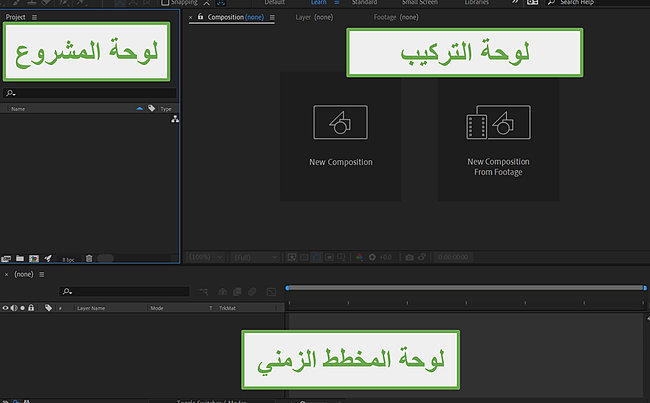
- لوحة المشروع “Project Panel”: هنا سترى كل الملفات المختلفة التي أدخلتها لتستخدمها في المشروع.
- لوحة التركيب “Composition Panel”: هنا سترى معاينة مباشرة لمشروعك في أثناء عملك.
- لوحة المخطط الزمني “Timeline Panel”: هنا يمكنك تعديل ترتيب الطبقات ومدتها، وترتيب مقاطع الفيديو، وإضافة الوسائط، وإنشاء مشروعك فعليًا.
من أكبر التحسينات التي أجرتها Adobe على برنامج After Effects طريقة التحكم في المُعلَّمات بالقوائم المنسدلة. وقد لا يبدو هذا بالأمر الجلل، لكنه يسهل العمل بـ After Effects كثيرًا، ويكون مفيدًا بالأخص عند إنشاء القوالب. ففي النسخة القديمة، كان الأمر يتطلب استخدام الأشرطة المنزلقة للتنقل بين الإعدادات المختلفة، أما الآن فيمكنك تخصيص قائمة منسدلة أو حتى تغيير اسمها، ما يساعدك على العمل بكفاءة أكبر.
الأدوات مصنفة في مجموعات ليَسهُل عليك استخدامها عندما تحاول إتمام ميزة تعديل معينة. فيمكنك الضغط على أيقونة “>>” من أعلى يمين مساحة العمل لعرض كل اللوحات المختلفة: مثل النصّ “Text”، والرسوم المتحركة “Animation”، والرسم “Paint”، وتتبُّع الحركة “Motion Tracking”، والتأثيرات “Effects”، وغيرها.

في أعلى الشاشة يظهر خيار تغيير شاشة التركيب بحيث تعرض كيف سيبدو الفيديو على شاشات بأحجام مختلفة: كالأجهزة المحمولة وأجهزة التابلت.
أما على الجانب الأيمن من الشاشة، فسترى كل الأدوات المختلفة: إذ تظهر الخيارات الأكثر استخدامًا دائمًا في الشريط الجانبي، لكن يمكنك تعديل مساحة العمل لتناسب تفضيلاتك الشخصية.

التوافق
يتوفر Adobe After Effects لأجهزة الكمبيوتر التي تعمل بنظامي التشغيل Windows و macOS، بالإضافة إلى بعض أجهزة VR. على الرغم من عدم توفر تطبيق After Effects للهواتف المحمولة، إلا أن Adobe لديها تطبيقين محمولين يمكنهما تحرير الفيديو وإضافة بعض التأثيرات الخاصة.
يحتوي Adobe Express على مجموعة رائعة من الأدوات لتحرير الفيديو وتضمين التأثيرات الخاصة بالفيديو مثل العكس وتغيير السرعة.
يوفر Premiere Rush القدرة الإبداعية على إنشاء وإضافة انتقالات الفيديو وتخصيص العناوين وضبط توازن الألوان وإضافة الصوت. كما يتضمن خيار مشاركة الاجتماعية، لتصدير ونشر الفيديو الخاص بك مباشرةً من المنصة.
كل من التطبيقين هما جزء من Creative Cloud، لذا يمكنك تحميل مشاريعك إلى السحابة وفتحها في After Effects لإضافة تأثيرات متقدمة أكثر.
متطلبات النظام لأجهزة الكمبيوتر (PC) و macOS وأجهزة VR
هذه هي المتطلبات الدنيا اللازمة لتشغيل After Effects. بالإضافة إلى المواصفات المدرجة أدناه، ستحتاج أيضًا إلى اتصال إنترنت مستقر.
متطلبات النظام لنسخة الكمبيوتر الشخصي (PC)
| المعالج | المعالج: معالج Intel أو AMD رباعي النواة |
| نظام التشغيل (OS) | نظام التشغيل: Windows 10 (64 بت) أو أحدث |
| الذاكرة العشوائية (RAM) | 16 GB |
| وحدة معالجة الرسوميات (GPU) | وحدة معالجة الرسوميات (GPU): بطاقة رسومات مع 2 جيجابايت من ذاكرة VRAM أو أكثر |
| قرص الصلب (Hard Disk) | مساحة القرص الصلب: 15 جيجابايت على الأقل للتثبيت، بالإضافة إلى المساحة الإضافية المطلوبة للملفات المؤقتة والملفات الإضافية |
| دقة الشاشة (Monitor Resolution) | 1920 x 1080 |
متطلبات النظام لنسخة macOS
| المعالج | المعالج: معالج Intel، Native Apple Silicon، أو Rosetta2 رباعي النواة |
| نظام التشغيل (OS) | نظام التشغيل: macOS Big Sur (11.0) أو أحدث |
| الذاكرة العشوائية (RAM) | 16 GB |
| وحدة معالجة الرسوميات (GPU) | وحدة معالجة الرسوميات (GPU): بطاقة رسومات مع 2 جيجابايت من ذاكرة VRAM أو أكثر |
| قرص الصلب (Hard Disk) | مساحة القرص الصلب: 15 جيجابايت على الأقل للتثبيت، بالإضافة إلى المساحة الإضافية المطلوبة للملفات المؤقتة والملفات الإضافية |
| دقة الشاشة (Monitor Resolution) | 1440 x 900 |
VR
برنامج After Effects متوافق مع Oculus Rift و HTC Vive و Windows Mixed Reality، على أن يكون الجهاز مزود بنظام التشغيل Windows 10 وبمعالج Intel i5-4590. تختلف متطلبات النظام الفنية الأخرى لكل جهاز من هذه الأجهزة.
كيفية إلغاء تثبيت Adobe After Effects
إذا انتهت فترة تجربتك المجانية وكنت لا تريد الاستمرار في استخدام After Effects، فيمكنك إزالة تثبيته من الكمبيوتر باتباع هذه الخطوات السهلة:
- اكتب “إضافة أو إزالة البرامج (Add or Remove Programs)” في شريط بحث ويندوز واضغط زر Enter.
![Adobe After Effect uninstall]()
- ابحث عن Adobe After Effects في قائمة البرامج المُثبَّتة، وانقر على زر إزالة التثبيت “Uninstall”.
![Adobe After Effect remove program]()
- سيُفتح معالج إلغاء التثبيت. أكِّد رغبتك في إزالة البرنامج نهائيًا، وسيُحذف من جهاز الكمبيوتر.
وبدلًا من ذلك، يمكنك ببساطة فتح تطبيق Adobe Creative Cloud، وتحديد After Effects، والنقر على النقاط الأفقية الثلاث أعلى يمينه، ثم النقر على زر إلغاء التثبيت “Uninstall”.
وسيُحذف البرنامج من الكمبيوتر.

برامج تحرير أخرى من Adobe
يقدم Adobe مجموعة كبيرة من برامج التحرير التي تتكامل بسلاسة مع بعضها، فتسمح لك بتحسين جودة عملك مستفيدًا من مزيد من الأدوات والتأثيرات. فباستخدام حسابك لدى Adobe، يمكنك التعاون مع الآخرين والتكامل مع 300 برنامج وجهاز مختلف.
- Adobe Premiere Pro: هو برنامج مُصمَّم خصيصًا لإضفاء المرح على عملية تحرير منشورات وسائل التواصل الاجتماعي. فيمكنك الارتقاء بجهودك في إنشاء المحتوى بفضل هذا التطبيق الرائع من Adobe. وكما هو الحال مع After Effects، يأتي Premiere Pro مزودًا بالعديد من الميزات الرائعة.
- Adobe Photoshop: فوتوشوب هو أشهر برنامج لجميع أنواع تحرير الصور وتصميم الجرافيك والتركيب على المنصات الرقمية. ويمكنك الاستعانة بالذكاء الاصطناعي المدمج فيه لإجراء تعديلات سريعة وإضفاء الحيوية على أفكارك.
- Adobe Illustrator: هو برنامج التحرير القياسي في مجال الصور بنظام المتجهات، ويحتوي على مجموعة كاملة من الأدوات الاحترافية والميزات الفعالة: مثل إعداد التصميمات متناهية الدقة (pixel-perfect design)، وأداة استخراج تصميمات CSS، ومزامنة الألوان.
الأسئلة الشائعة
هل Adobe After Effects مجاني؟
ليست للبرنامج نسخة مجانية 100%، لكن عندما تُنشئ حسابًا وتُدخِل تفاصيل الدفع، ستسمح لك Adobe بتحميل نسخة تجريبية مجانية كاملة المزايا لمدة 7 أيام. وهذا مناسب إذا كنت بحاجة إلى حل سريع لتحرير الفيديو أو الصور.
كيفية العرض (Render) في After Effects?
عملية العرض (Rendering) هي إنشاء النتيجة النهائية للتركيب، وهي آخر خطوات العمل في After Effects. وهي ضرورية من أجل إنشاء ملف يمكن عرضه أو مشاركته مع الآخرين. ولعرض التركيب، انقر على تبويب التركيب (Composition)، واختر الإضافة إلى قائمة العرض (Add to Render Queue). ستُفتح لوحة عرض ويمكنك اختيار التركيب الذي تريد عرضه، ثم النقر على زر Output Module واختيار تنسيق الملف النهائي الذي تريده. انقر على زر Render لإتمام العملية.
كيف يمكنني قطع طبقة في After Effects؟
القطع هو عملية فصل طبقة إلى قطعتين أو أكثر. ويمكن فعل هذا بغرض إزالة الأجزاء غير المرغوب فيها، أو إنشاء عدة لقطات من طبقة واحدة. يمكن تنفيذ هذا القطع بطريقتين: الطريقة الأولى هي اختيار أداة الشفرة (Razor Tool) واختيار الموضع الذي تريد القطع عنده، والطريقة الثانية هي النقر بزر الماوس الأيمن على الطبقة في لوحة الخط الزمني (Timeline) واختيار فصل الطبقة (Split Layer).
كيف يمكن تصدير مشروع After Effects بتنسيق MP4؟
يتيح Adobe After Effects عديدًا من الخيارات المختلفة للتصدير. فإذا أردتَ حفظ مؤثراتك بتنسيق MP4، فانقر على File ثم Export ثم Add to Render Queue. وفي لوحة Render Queue، اختر التركيب الذي تريد تصديره، ثم انقر على زر Output Module واختر تنسيق MP4. وأخيرًا، انقر على زر Render وسيُحفَظ الملف بتنسيق MP4.
كيف يمكن إضافة إطار أساسي في After Effects؟
الإطارات الأساسية من وحدات البناء الأساسية لإنشاء أيّ رسم متحرك. ولتبدأ، حرِّك مؤشر الزمن الحالي (CTI) إلى الزمن المطلوب وانقر على ساعة التوقيت إلى جانب الخاصيّة التي تريد تحريكها. وبعد ذلك، غيِّر قيمة الخاصية ليُنشأ إطار أساسي في الزمن الحالي.
كيف يمكن تحريك النص في After Effects؟
تحريك النص وسيلة ممتازة لإنشاء المحتوى الخاطف للأنظار أو إعطاء مشروعك المظهر والنمط اللذين تريدهما. توجد عدة مُعامِلات يمكنك تخصيصها لطبقات النصوص ثم الاختيار من قائمة أنماط التحريك، وتوجد طريقة أخرى: استخدام ميزة البرمجة النصيّة للحصول على النتيجة المطلوبة.
الخلاصة
برنامج Adobe After Effects هو أفضل برنامج لإنشاء الرسوم المتحركة والمؤثرات البصرية (VFX). فهو يجمع بين الذكاء الاصطناعي، وتعلُّم الآلة، وأدوات التصميم اليدوية ليصل بمشروعاتك إلى النتيجة المطلوبة. ومن ميزاته إتاحة البرمجة النصية باستخدام لغة JavaScript، ويحتوي على أدوات تحديد تعتمد على الذكاء الاصطناعي، وأداة Roto Brush حديثة، وأداء للتعبئة الذكية (Content-Aware Fill)، والتعرُّف على الوجوه (Facial Recognition)، والتحريك المتقدم للنصوص، وغيرها.
يمكنك تجربة Adobe After Effects مجانًا لمدة 7 أيام والاستفادة من كل ميزاته عالية الكفاءة، وهذا يعطيك متسعًا من الوقت لتكتسب خبرةً حقيقيةً في استخدام ميزات البرنامج ولتبدأ إنشاء مشروعات المؤثرات البصرية والرسوم المتحركة وتصديرها.
تحميل Adobe After Effects الآن!